このページはInternet Explorerに最適化されていますt
|
|
| yuubinkyoku.sonnabakana.com |
|
 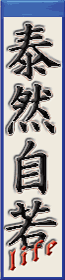 |
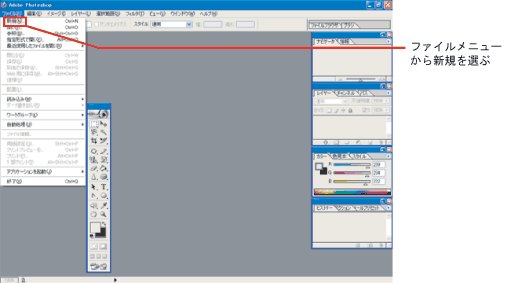 編集する画像のサイズを設定する。 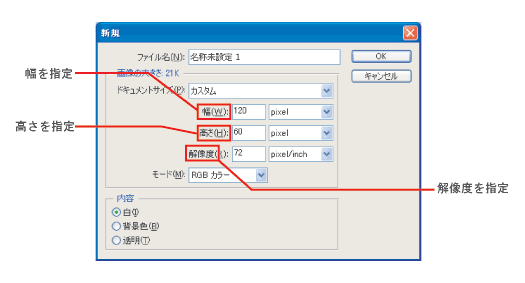
サイトの名称を入力しよう! 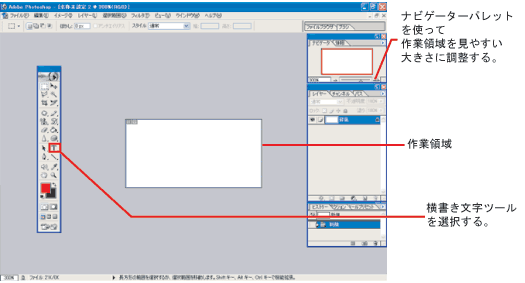
出来た! 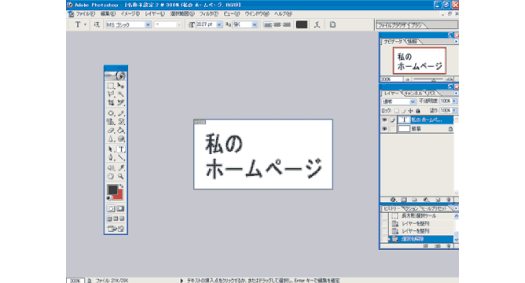
このままでは素っ気ないので背景に色を塗ってみよう 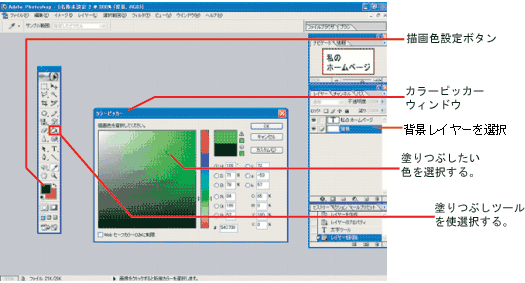 まずは背景のレイヤーを選択!次に塗りつぶしツールを押して描画色設定ボタンを押すとカラーピッカーウィンドウが出てくるので塗りつぶしたい色を選択して背景を塗りつぶす! 出来たかい?  次は文字に効果を付けてアレンジしてみよう! 文字レイヤーの上で右クリックすると図のように窓が出現する! この中で「ラスタライズ」をクリックしよう!するとどうだ!文字がたちまちオブジェクトに なってしまったではないか! どうだ?ここまでいいか? 非常に画像が多くなってきたがページの重さにはあえてふれないでおこう! さぁ続けようじゃないか! 先ほどと同じ様にラスタライズした文字レイヤーの上で右クリックだ! 思い切ってズバッとやってもらいたい! するとどうだ!「レイヤー効果」という文字が目に飛び込んできたではないか! すかさずクリックだ! 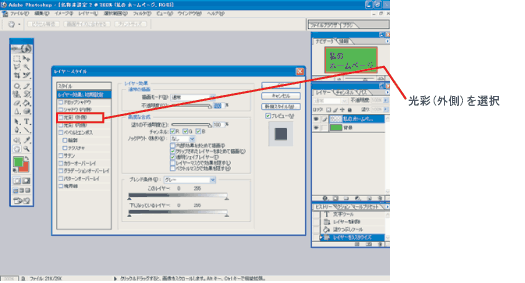 遂にここまできてしまったね これが「レイヤースタイル」ウィンドウだ! いきなり10項目に及ぶ効果に遭遇してしまったね!ここでひるんではイケナイ! 我々は迷わず「光彩(外側)」のチェックボックスに狙いを定めてクリックするしかない! するとどうだ!驚いたことに「光彩(外側)」効果の細かい調整画面があらわれたね!  こうなればもう完全にこっちのぺーすだ!ナビゲーターパレットのプレビューを見ながら自分の好みの光彩が放たれる様にスライダを動かして調整してみようじゃないか! この時油断してはやられてしうまうゾ!右上の上から4段目にあるプレビューのチェックボックスは必ずチェックしなければならない!そうしないといくらナビゲーターパレットを見てもプレビューされないなんていう事態を引き起こしかねないゾ! さあページもかなり重たくなってきたがここで挫けるわけにはいかない! 一気に飛ばしていくのでしっかりついてくるように! 先ほどの文字に光彩を付ける!はもみんな出来たとして話はすすんでいくんだね。 下図はその後既に背景レイヤーにグラデーションをかけようとしているんだね 当然のことながら文字の光彩が終わったあと即座に背景レイヤーの上で右クリックをして背景レイヤーのレイヤー効果をクリックすることで下のウィンドウが出現している事はもう分かっているはずだ! 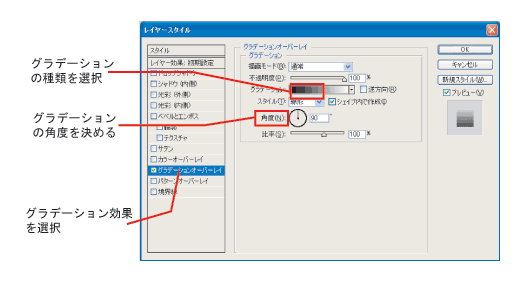 さあいこう!目くるめくグラデーションの世界へ! 勇気をだして現在の白黒グラデーションの上でダブルクリックをするんだ! おめでとう!ココまで来ればもう誰も君を止められない! 君の人生の全てをこのグラデーションにぶつければいいんだ! しかし、油断は禁物だ!いいかい?やはりナビゲータパレットでプレビュー確認は怠ってはいけないね。 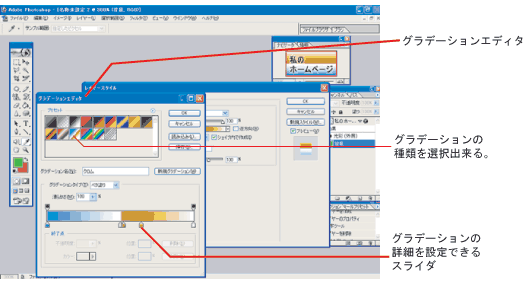 さぁ!こうして君のオリジナルバナーは完成されていく事になるんだね! 出来上がった作品をみてみようじゃないか! |
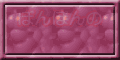   |
||||||||||||||||||||||||||||||||||||||||
| これだ↓ | 文字にエンボスをかけてみたよ | さらにグラデーションも追加したさ! | 境界線で文字を縁取ってみたさ! | このページのトップへ | ||||||||||||||||||||||||||||||||||||||
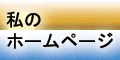 |
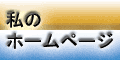 |
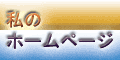 |
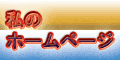 |
|||||||||||||||||||||||||||||||||||||||
| 諸君!今日はここまでだ!次回は画像編集「なまはげを書こう!」です。 お楽しみに! | ||||||||||||||||||||||||||||||||||||||||||
| 泰然自若 | おやじロック | 無料ブログツアー | ロックの名盤500枚 | 簡単フォトショップ | 泰然舟の独り言 | 気になる商品 | 素人のSEO徹底研究 |